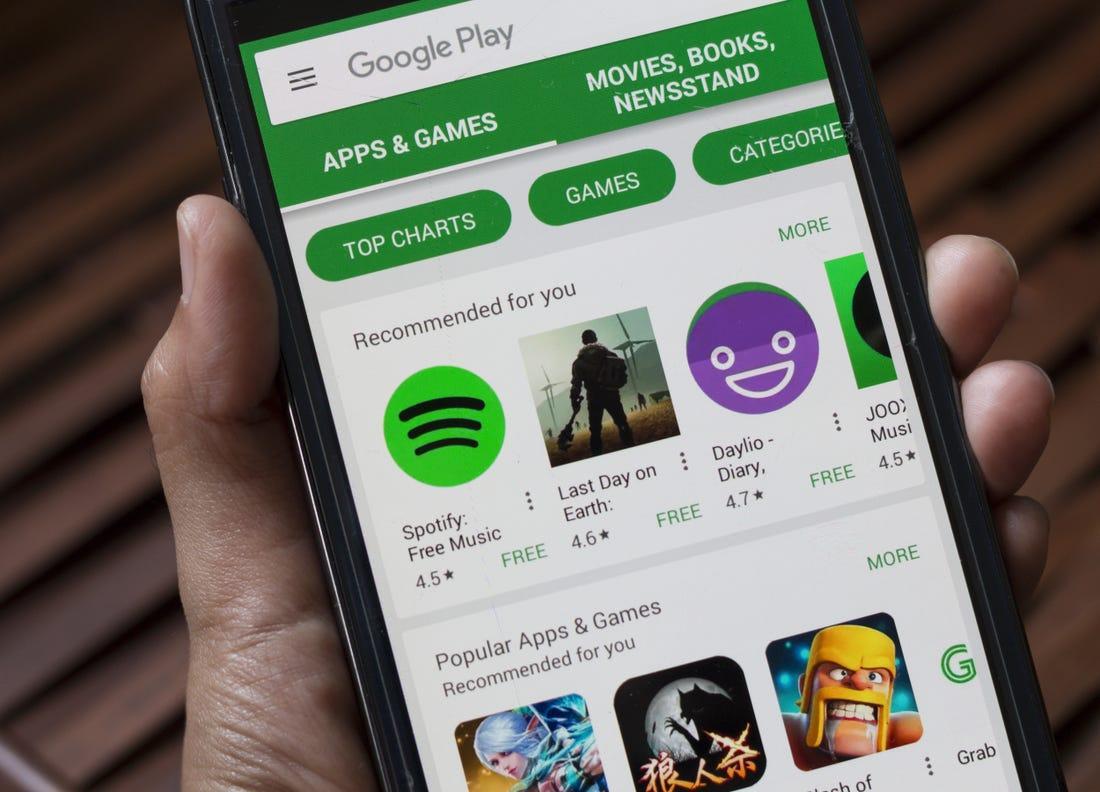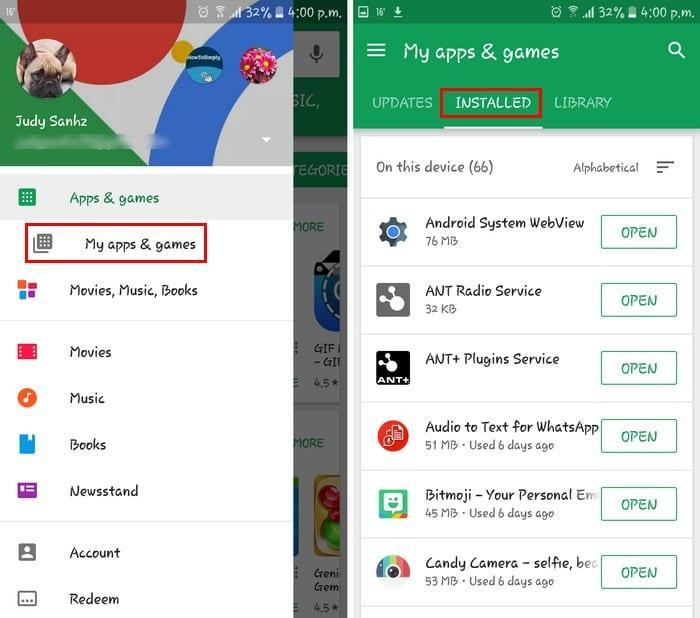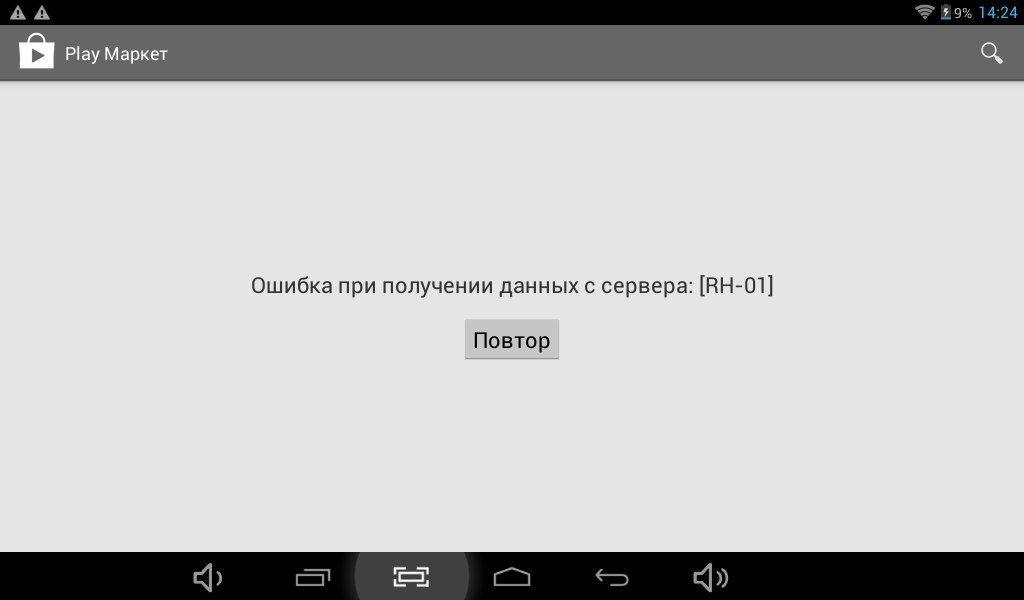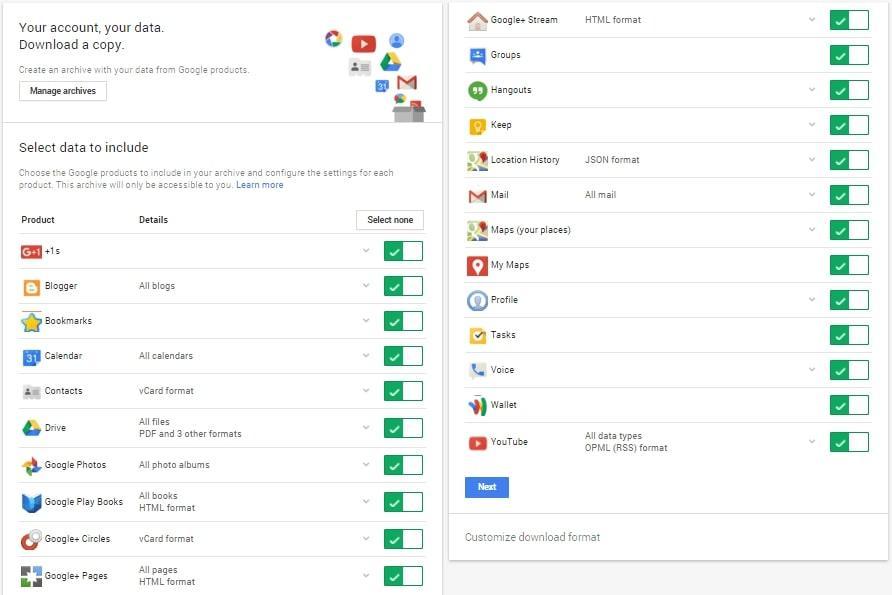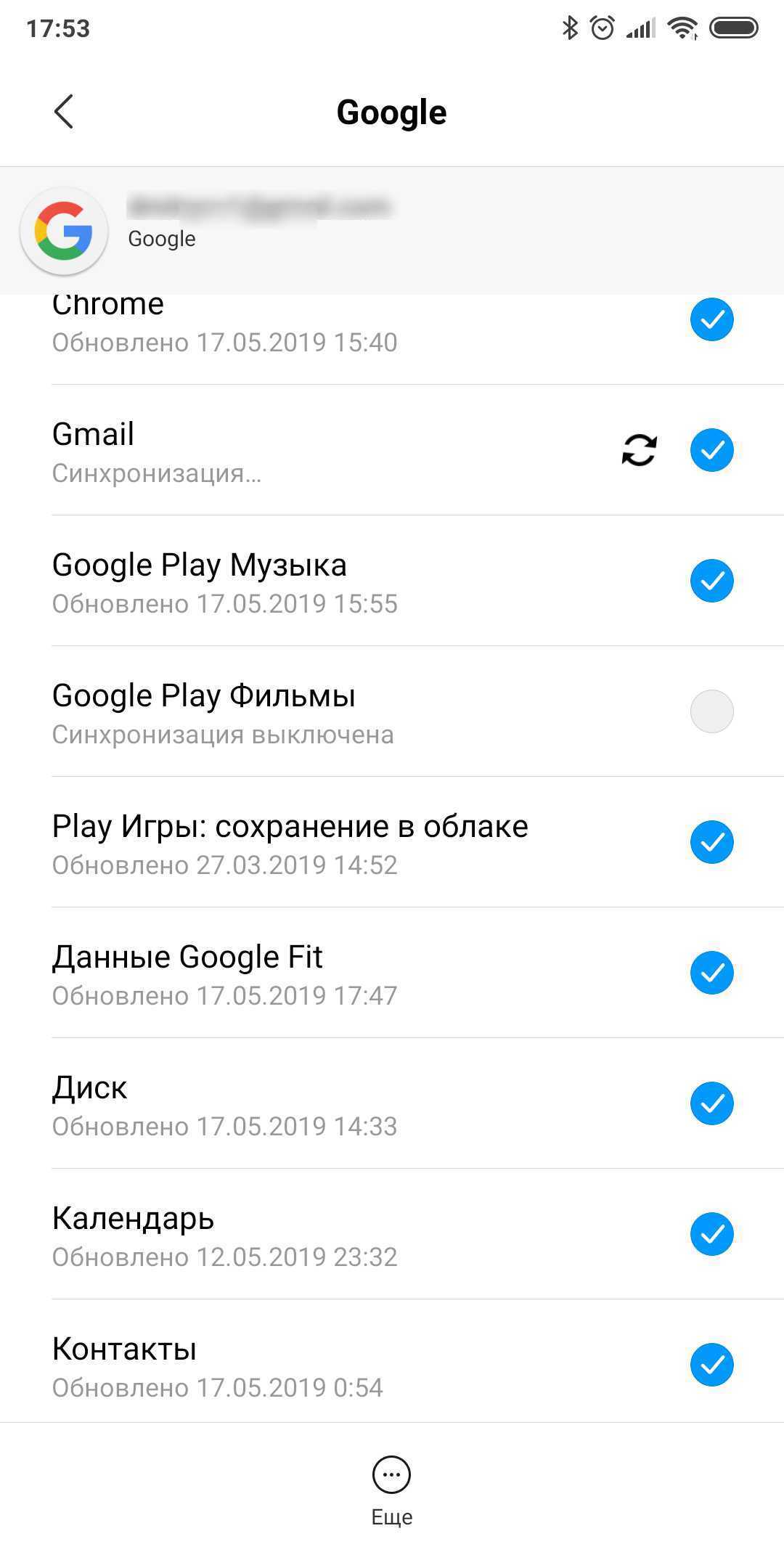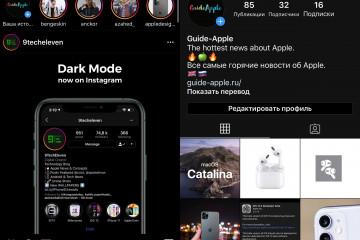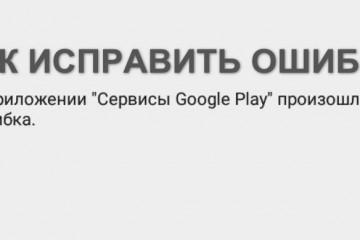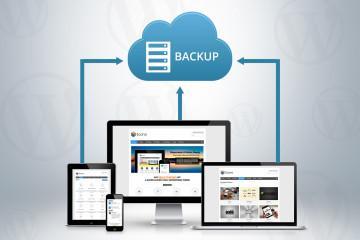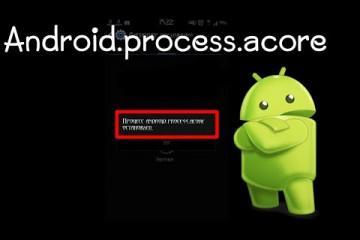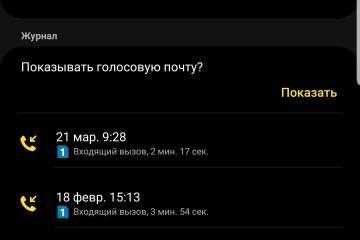Как сменить аккаунт в Гугл Плей на Андроиде
Содержание:
При первом включении Android телефона система предлагает пользователю настроить устройство. В список параметров входит привязка учетной записи Google. Для смартфонов это необходимо для полноценного использования аппарата. Операционная система плотно связана с Гугл — компания предоставляет платформе сервисы: облачное хранилище, YouTube, Play Market и пр. Последняя программа — это каталог приложений для устройства. Однако некоторые пользователи по определенным причинам задают себе вопрос, как сменить аккаунт в Гугл Плей.
Для чего менять учетную запись Google Play Market
Перед тем как приступить к руководствам, стоит разобраться, зачем переключать аккаунт. Каждая учетная запись Гугл содержит информацию: история действий, почта, понравившиеся видео в YouTube и другие сведения. Это необходимо для обеспечения большинства функций. В Маркете также есть база данных.
Первая причина, по которой пользователи интересуются, как сменить аккаунт в сервисе Google Play Market — из-за информации об учетной записи. К примеру, разработчики платформы создали функцию достижений в играх. Таким образом можно прокачивать уровень аккаунта в магазине приложений. Следовательно, все сведения привязаны к определенной учетной записи, а не устройству. Если владелец смартфона хочет повышать опыт в другом аккаунте, то придется его поменять.
Также на платформе есть список приложений, которые когда-то устанавливались на устройство. Они также привязываются к определенной записи. Соответственно, эта функция может использоваться для поиска нужной программы, если человек не помнит названия.
В некоторых приложениях есть привязка по Goole. Это сделано для сохранения, например, игрового процесса после удаления. Опция работает следующим образом: человек привязывает учетную запись к какой-либо игре, удаляет ее. Если через некоторое время загрузить программу и авторизоваться в соответствующую запись, то все данные вернутся.
В официальном магазине приложений можно покупать различные бонусы, ваучеры, подарочные сертификаты и прочее. Некоторые из них активируются через ввод кода. Однако другие привязываются к определенному адресу электронной почты. К этому пункту можно отнести случаи, когда люди пополняют счет сервиса или покупают приложения. При последнем сценарии, программу можно будет загрузить на устройство только с той учетной записи, на которой была совершена покупка.
Как поменять аккаунт в Google Play
Существует два сценария: пользователь авторизован в учетную запись или владелец смартфона не входил в аккаунт. В первом случае достаточно поменять профиль, а во втором — ввести всю необходимую информацию для входа.
Как же поменять аккаунт в Гугл Плей? Это делается следующим образом:
- Открыть приложение Play Маркет на операционной системе Android.
- Сверху в окне есть строка поиска. В левой ее части расположена иконка трех полосок. Необходимо на нее нажать.
- Откроется меню. В верхней части есть круглые иконки всех авторизованных профилей. Для смены нужно нажать на другую фотографию. Также это можно сделать посредством нажатия на имя активной учетной записи. Раскроется список доступных.
Если этот метод не помог, то в телефоне больше нет добавленных аккаунтов. Это особенно актуально для новых гаджетов. При первом запуске система предлагает добавить только одну учетную запись. Следовательно, если владелец смартфона не менял настройки после этого, то профили сами по себе не могли там появиться
Довольно часто у пользователей возникает проблема с переключением на другую учетную запись. Как правило, в таких случаях появляется окно с надписью, где сказано, что при подключении к серверу произошла ошибка. Единственное доступное действие — обновить. Однако при попытке сделать это, текст не исчезает. Решение проблемы — удалить и добавить профиль обратно. Такие случаи распространены среди пользователей, которые использовали операционную систему старой версии и затем перешли на новую прошивку.
Как удалить старый профиль в Google Play
Если предыдущая инструкция помогла и в списке профилей есть несколько записей, то ненужный аккаунт возможно удалить. Существует два способа: убрать учетную запись из списка или удалить ее полностью.
Чтобы удалить профиль из списка, нужно сделать следующее:
- Открыть настройки телефона любым удобным методом.
- Пролистать вниз, нажать на пункт «Аккаунты и синхронизация».
- Выбрать «Google». Откроется список сохраненных записей.
- Затем необходимо нажать на ту, которую необходимо стереть.
- В открывшемся окне зайти в дополнительные настройки. Для этого нужно нажать на кнопку «Еще» внизу, либо на три точки в углу дисплея.
- В появившемся списке нажать «Удалить», затем подтвердить действия.
После этих действий аккаунт пропадет из списка. Однако его можно добавить еще раз, если ввести данные для входа. Информация с учетной записи не исчезнет. Однако существует метод полного удаления профиля:
- Для начала нужно перейти на страницу myaccount.google.com.
- Затем необходимо зайти в раздел «Данные и персонализация».
- После этого — «Удалить сервис или аккаунт».
- В открывшемся меню нужно выбрать соответствующую функцию.
Как сохранить данные с Google аккаунта:
- Перейти на сайт takeout.google.com.
- В появившемся окне можно выбрать, что скачивать.
- После настройки необходимо нажать «Далее».
- Система предложит выбрать файл и формат.
- После нажатия на кнопку «Экспортировать данные» на устройство загрузится архив со всей информацией о пользователе.
Таким образом можно восстановить потерянные сведения.
Смена пользователя и добавление нового профиля в Google Play
Если после удаления ненужных аккаунтов необходимо добавить другие, то рекомендуется использовать следующую инструкцию:
- Для начала нужно открыть настройки смартфона или планшета.
- Найти и открыть раздел «Аккаунты». В некоторых устройствах называется «Пользователи и аккаунты». В определенных прошивках понадобится зайти во вкладку «Google».
- В нижней части дисплея расположена кнопка «Добавить аккаунт».
- В появившемся окне нужно выбрать тип учетной записи.
Для добавления Гугл профиля нужно выбрать параметр «Google». Откроется окно авторизации. В поля необходимо ввести адрес электронной почты, пароль. Если включена двухэтапная верификация, то система попросит подтвердить вход определенным способом. После авторизации вся информация из профиля будет автоматически синхронизирована.
Инструкция для смартфонов от китайского концерна Xiaomi:
- Открыть Настройки.
- Открыть пункт «Google».
- Нажать на электронную почту, чтобы открылось окно «Выберите аккаунт».
- Нужно нажать на «Добавить учетную запись». В открывшемся меню можно авторизоваться в существующий профиль, изменить его, либо создать еще один.
Как синхронизировать аккаунт
Для начала стоит разобраться, что такое синхронизация на Андроид. Эта функция позволяет собрать данные со всех устройств на одно. К примеру, если человек вел какую-либо активность в профиле Гугл через компьютер, то после синхронизации эта информация появится на мобильном устройстве, если к нему привязана та же учетная запись. К таким данным относится история поиска, просмотры на YouTube, заметки в календаре и прочее.
Следующая инструкция поможет синхронизировать информацию на Android вручную. Для этого нужно:
- Открыть настройки гаджета.
- Зайти в пункт «Аккаунты» или «Пользователи».
- Если подключено несколько учетных записей, то необходимо выбрать одну.
- Нажать на иконку «Еще», затем — «Синхронизировать».
Также опцию возможно выключить. Для этого необходимо вернуться в меню «Аккаунты» и нажать на соответствующую надпись. Функция отключается полностью, либо для определенных программ.
После всех этих действий данные со всего программного обеспечения, включая Google Play Market, синхронизируются. В список также входят все приложения, установленные из официального магазина.
Play Market — официальное приложение от компании Гугл. Оно вшито в каждый Андроид смартфон с операционной системой от производителя. Поскольку большое количество людей им пользуется, может возникнуть вопрос с изменением аккаунта. В этом поможет вышеописанная инструкция.